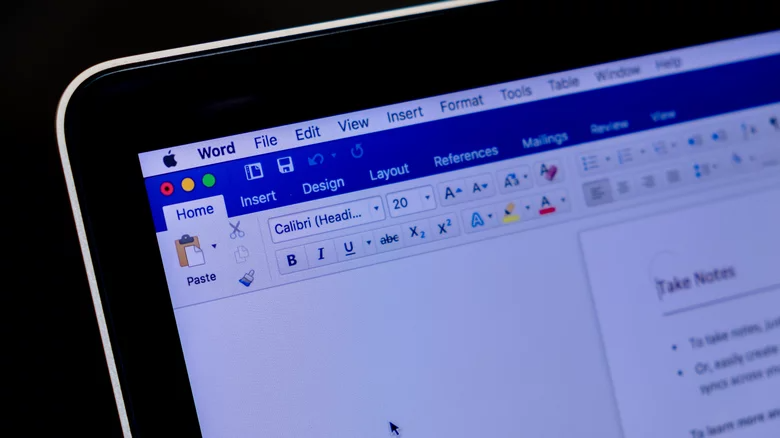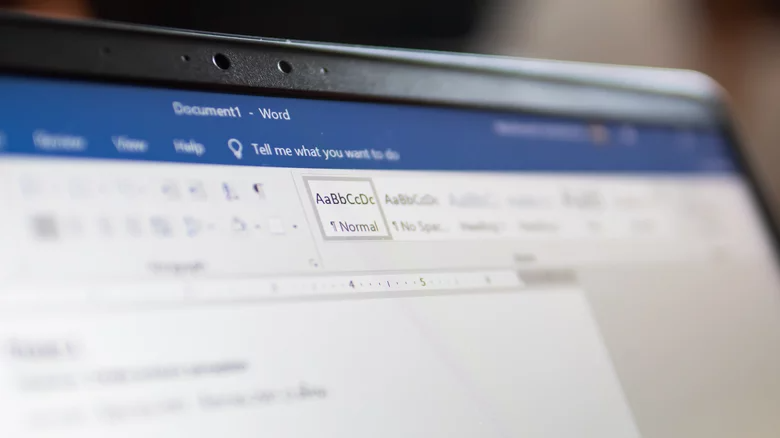Admin / 421 Views / Date 08-07-2022
Microsoft Word là ứng dụng không thể thiếu trên mỗi chiếc Laptop hay máy tính để bàn của bạn, đây là công cụ giúp bạn soạn thảo, canh chỉnh văn bản tuyệt vời. Tuy nhiên sẽ có đôi lúc bạn gặp phải sự cố như khi Word bị treo, nó có thể đồng nghĩa với việc mất hàng giờ làm việc quý giá hoặc không thể mở một tệp quan trọng khi bạn cần. Rất may, Microsoft có một số tính năng dự phòng để đảm bảo bạn có cách giữ cho công việc của mình không bị mất hoặc bị hỏng, chẳng hạn như Chế độ An toàn. Mặc dù Windows có Chế độ An toàn riêng bao phủ toàn bộ thiết bị, nhưng cũng có thể sử dụng Chế độ An toàn với các ứng dụng Office riêng lẻ, bao gồm cả Word.
Theo Microsoft, Chế độ An toàn của Word giúp thu hẹp các vấn đề có thể xảy ra khi chương trình gặp sự cố. Chế độ An toàn trên MS Word hoạt động bằng cách tạm thời tắt các tính năng không cần thiết và giúp bạn lấy lại quyền truy cập vào tài liệu đã bị chặn trước đó

Cách bật Chế độ An toàn trên Microsoft Word
Có ba cách bạn có thể kích hoạt Chế độ an toàn trên thiết bị của mình: dấu nhắc lệnh, phím tắt hoặc tìm kiếm trong Windows. Đây là cách bạn có thể bật chế độ an toàn và tiếp tục công việc của mình.
Cách bật Chế độ an toàn theo cách thủ công trên Microsoft Word bằng cách sử dụng đối số lệnh
1. Trên Windows, nhấn Windows + R để khởi chạy Run.
2. Nhập "winword / safe" vào khoảng trống được cung cấp.
3. Nhấn Enter hoặc OK để khởi chạy ứng dụng.
Cách bật Chế độ an toàn theo cách thủ công trên Microsoft Word bằng phím tắt
1. Trên Windows, nhấn Ctrl + Microsoft Word từ menu bắt đầu,thanh tác vụ hoặc màn hình máy tính của bạn.
2. Chờ cửa sổ bật lên yêu cầu khởi động Word ở Chế độ An toàn (Safe Mode).
3. Thả phím Ctrl.
4. Nhấp vào Yes.
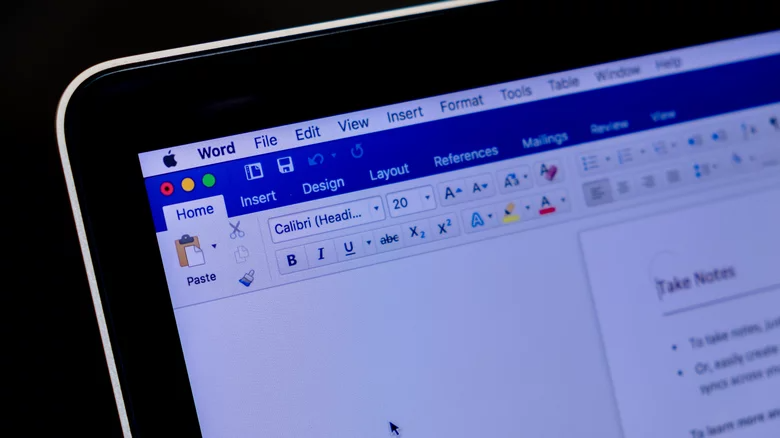
Cách bật Chế độ an toàn theo cách thủ công trên Microsoft Word bằng phím tắt
1. Trên Windows, nhập "winword.exe / safe"
2. Chọn lệnh Run.
3. Chờ Microsoft Word khởi chạy.
Để ngừng sử dụng Chế độ an toàn trên Microsoft Word, bạn có thể khởi động lại bằng cách thoát và mở lại.
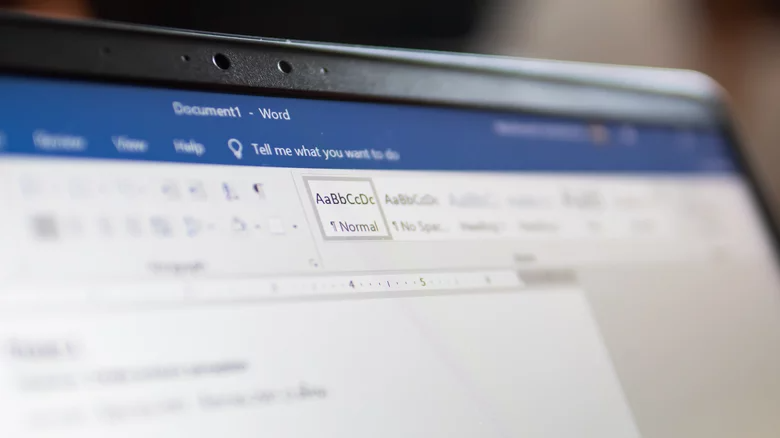
Cách bật Chế độ an toàn tự động trên Microsoft Word
Khi Microsoft Office gặp sự cố khởi động, nó sẽ tự động kích hoạt các tính năng Chế độ An toàn Tự động. Để biết liệu Chế độ An toàn có được khởi chạy bởi Microsoft Word hay không, hãy đợi cửa sổ bật lên nêu rõ sự cố xuất hiện. Ngoài ra, Microsoft Word sẽ tiếp tục nhắc bạn tắt nhiều mục nếu cần thiết cho đến khi nó giải quyết được sự cố và ứng dụng có thể hoạt động bình thường. Để kiểm tra những mục nào đã tắt MS Word, hãy làm theo các hướng dẫn sau:
1. Mở Microsoft Word trên màn hình của bạn.
2. Nhấp vào Options.
3. Chọn Add-Ins.
4. Trong Manage, bấm vào Disabled Items.
5. Chọn Go.
Sau đó, bạn có thể chọn các mục bạn muốn chạy lại bằng cách chọn chúng và nhấp vào Bật. Tuy nhiên, Microsoft Word có thể yêu cầu bạn khởi động lại chương trình trước khi nó có thể thực hiện những thay đổi này. Khi viết, không thể xem hoặc chỉnh sửa các mục bị vô hiệu hóa nếu bạn đang sử dụng MS SharePoint Workspace.